Vota questo articolo :
Questo articolo vi è stato utile ?
Sì
No
Vous avez noté 0 étoile(s)
Sommaire
Procédure
Le dimensioni dei dati memorizzati in un database possono aumentare rapidamente nel tempo, soprattutto quando si raccolgono molte informazioni. Quando le dimensioni del database diventano significative, diventa difficile gestirlo e importarlo con strumenti convenzionali come PHP MyAdmin.
Su cPanel, un database di grandi dimensioni per phpMyAdmin è un database di 250 MB. Se si cerca di importare un database di grandi dimensioni con PHP MyAdmin, si possono incontrare problemi come errori di tempo di esecuzione, errori di memoria o semplicemente l'impossibilità di completare il processo di importazione.
Fortunatamente, esistono altri modi per importare un database di grandi dimensioni sull'hosting cPanel LWS senza incorrere in questi problemi. In questa documentazione vi mostreremo come importare un database di grandi dimensioni sul vostro hosting cPanel LWS utilizzando metodi alternativi e più efficienti di PHP MyAdmin.
Prima di importare il database sul vostro hosting cPanel, dovete creare un database vuoto sul vostro servizio cPanel per ospitare i dati esportati. Ecco come fare:
1. Accedete alla vostra area clienti LWS
Per accedere alla vostra area clienti, seguite questo link e inserite i vostri dati di accesso: https: //panel.lws.fr.
2. Accedete alla gestione del vostro servizio cPanel
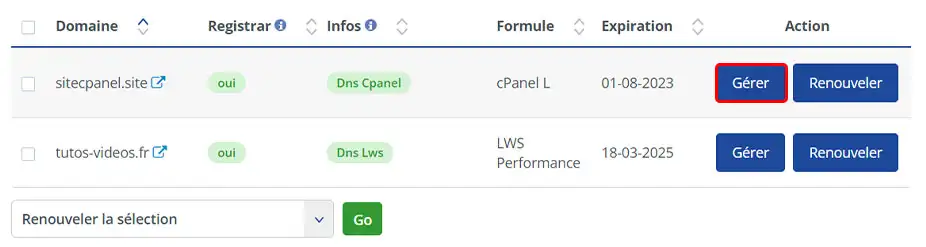
3. Cliccate sul pulsante Accesso a cPanel nella sezione "Gestione dell'hosting".
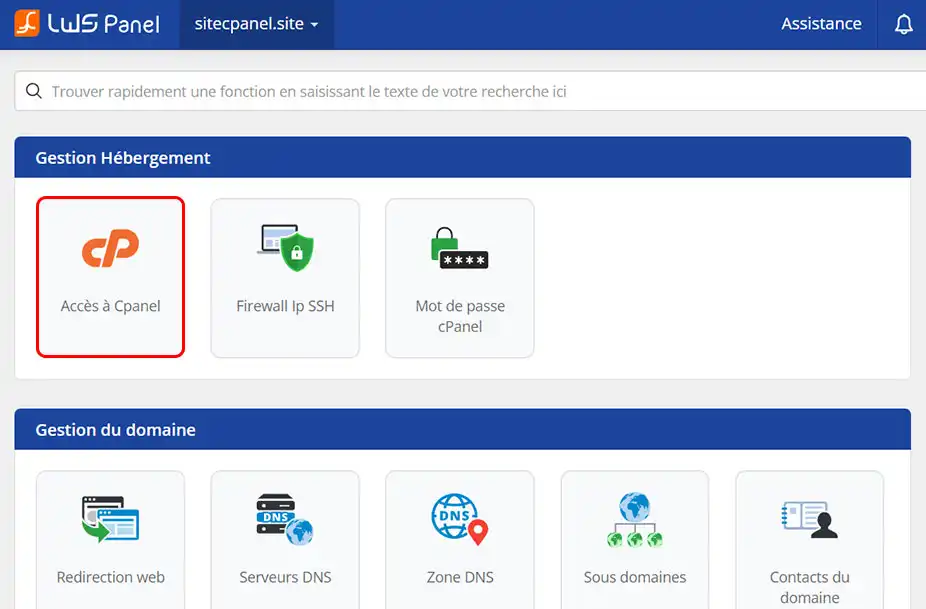
4. Andate nella sezione "Database" e cliccate su "Database MySQL".
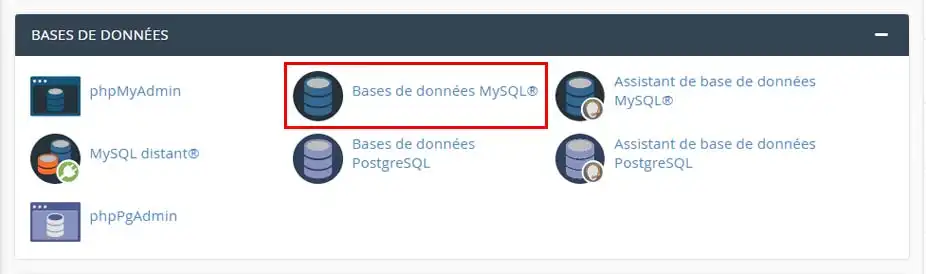
5. Create un database assegnandogli un nome. Poi cliccate su "Crea un database".
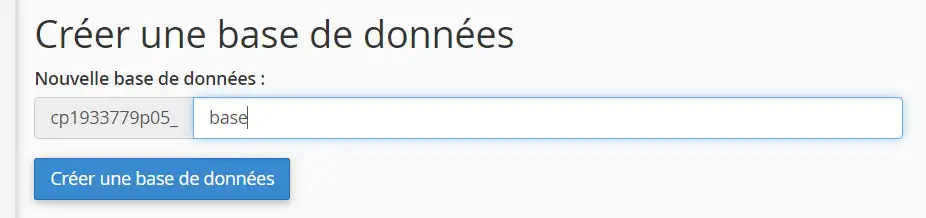
6. Aggiungere un utente MySQL in fondo alla pagina.
Inserite il nome desiderato, generate una password e annotatela. Quindi fare clic sul pulsante "Crea un utente".
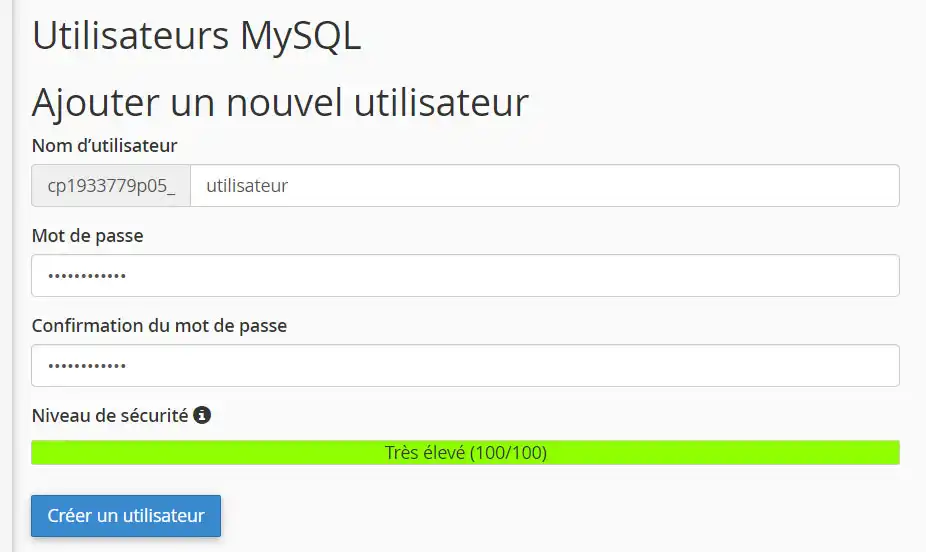
7. Aggiungete ora l'utente MySQL al database creato in precedenza.
Per farlo, andate in fondo alla pagina, selezionate il database e l'utente creato e fate clic sul pulsante "Aggiungi".
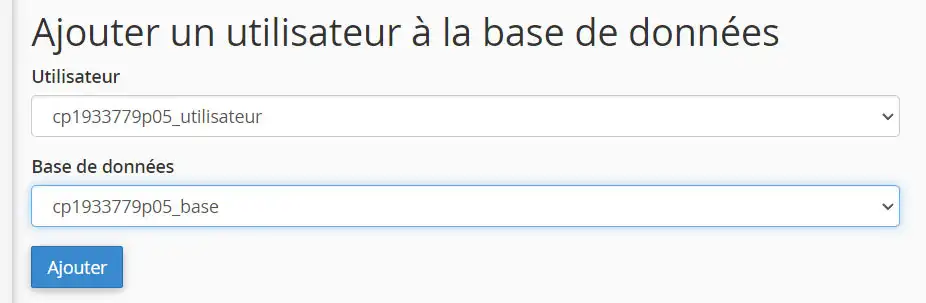
Nella pagina successiva, spuntate la casella "TUTTI I PRIVILEGI" e fate clic sul pulsante "Apporta modifiche".
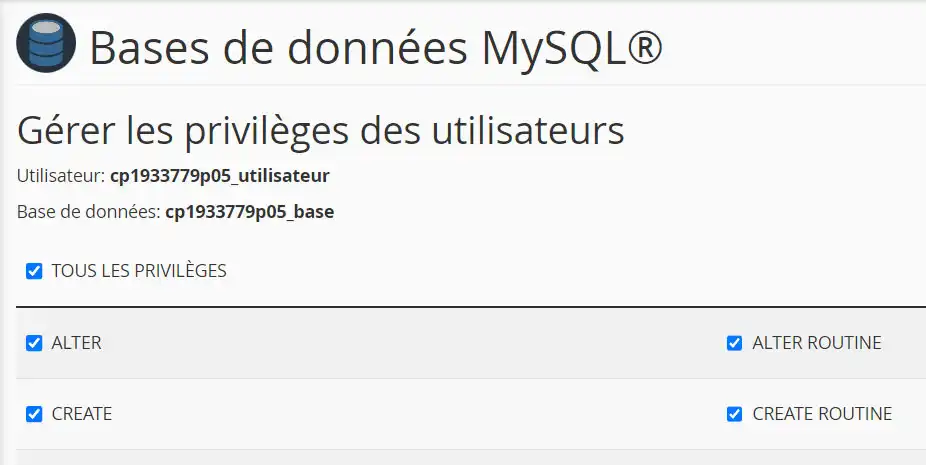
Il database è ora creato e pronto a ricevere le importazioni di dati. Assicuratevi di conservare tutti i dati, come il nome del database, il nome utente e la password, perché vi serviranno in seguito.
A causa delle grandi dimensioni del database esportato, l'importazione diretta da phpMyAdmin non è possibile. Dovremo quindi ricorrere a un altro metodo per effettuare questa operazione, utilizzando il terminale web di cPanel per recuperare i dati e salvarli nel database creato al punto 1. Ecco i passaggi da seguire:
1. Caricare il database SQL sul proprio spazio FTP
Per farlo, dovete accedere al pannello di controllo cPanel del vostro servizio, quindi fare clic sul pulsante "File Manager".
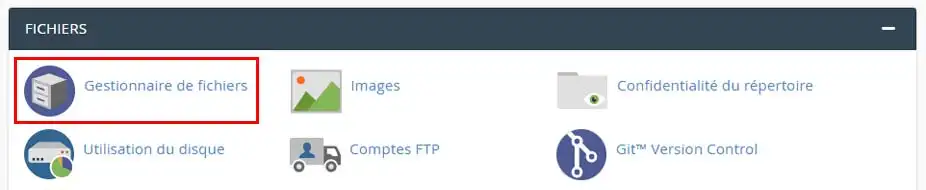
Andate quindi alla cartella in cui volete caricare il database e fate clic sul pulsante "Carica". Vi consiglio di posizionarlo nella cartella "public_html", che rappresenta la radice del vostro sito principale.
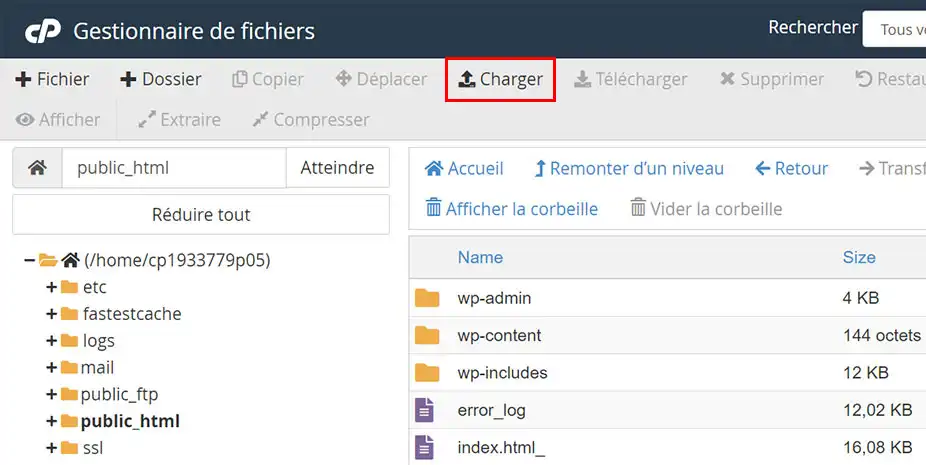
Selezionare il file .sql da caricare e confermare.
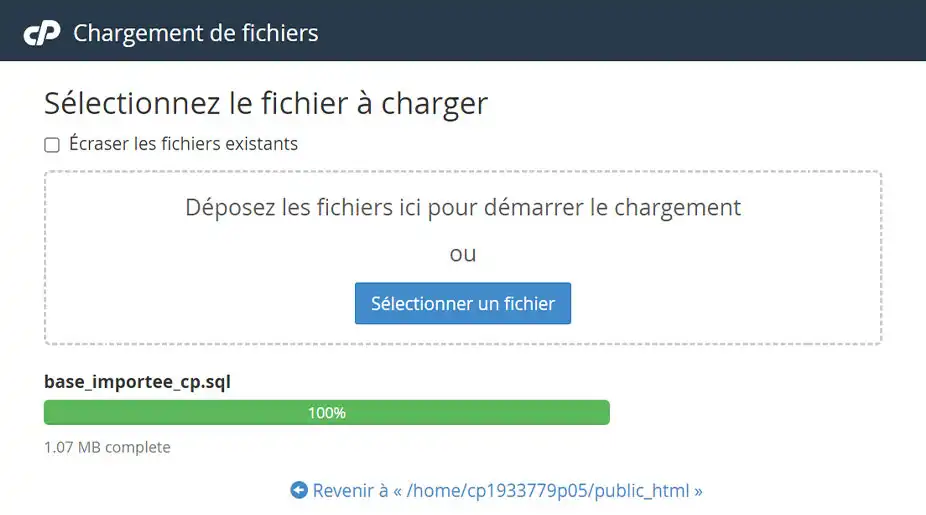
2. Accedere al terminale web di cPanel.
Una volta che il file è stato caricato correttamente, tornate alla pagina iniziale del vostro pannello di controllo cPanel facendo clic sul logo cPanel in alto a sinistra dello schermo.
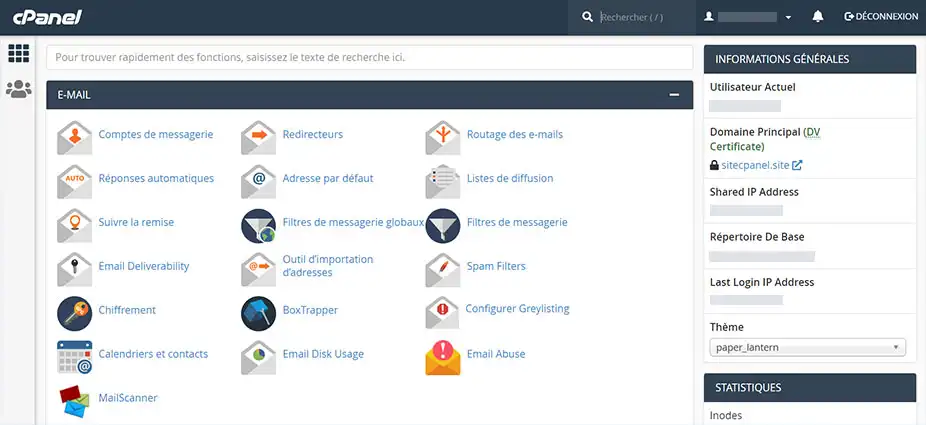
Cercate quindi la sezione "Avanzate" e fate clic su "Terminale".
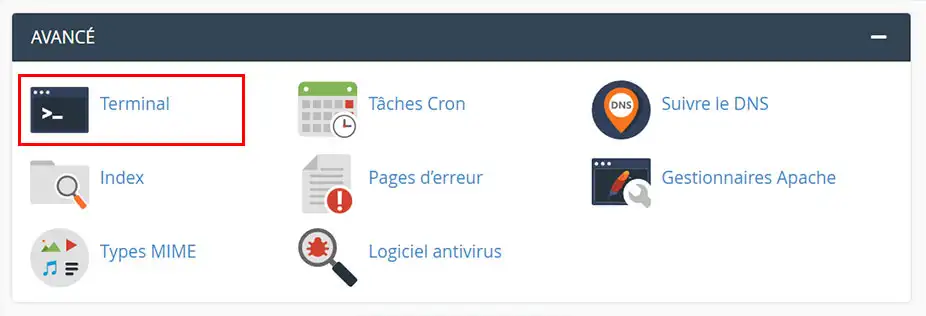
3. Utilizzando il terminale Web, andate nella cartella in cui si trova il file di esportazione del database SQL.
Quando si apre il terminale web, di solito ci si trova al livello root del cPanel. Tuttavia, poiché i siti web sono memorizzati nella cartella "public_html", è prassi comune scaricare i file in questa cartella.
Per accedere a questa cartella, è necessario inserire il seguente comando:
cd public_html
Se il file di esportazione SQL è stato collocato in una cartella specifica, è possibile adattare il comando di conseguenza. Ad esempio, se è stato memorizzato in una cartella chiamata "cartella_bdd" nella cartella "public_html", il comando da immettere sarà:
cd public_html/dossier_bdd
4. Utilizzate uno dei comandi seguenti per importare il vostro database
Inserite il comando seguente (escludendo le prime tre righe, che sono puramente informative):
/* Sostituite user_base con l'utente del database */ /* Sostituite base_name con il nome del database che avete creato poco prima */ /* Sostituite fichier.sql con il nome del vostro file */ mysql -u user_base -p base_name < fichier.sql
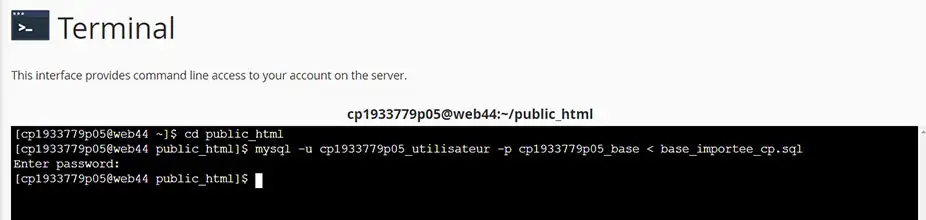
Verrà quindi richiesta la password del database. Tutto ciò che si deve fare è digitarla e premere Invio (si noti che tutto ciò che si digita a questo punto non verrà visualizzato nel terminale).
L'importazione del database può richiedere alcuni minuti, a seconda delle sue dimensioni. Non appena appare una nuova riga nel terminale, l'importazione è completata.
Il database è stato importato con successo sul vostro hosting cPanel. Non dimenticate di aggiornare il file di configurazione contenente le informazioni di connessione per il vostro sito o applicazione, indicando :
Sì, LWS può svolgere questo compito per voi, ma solo attraverso un servizio di gestione delle strutture a pagamento. Infatti, LWS può fornire servizi di gestione e manutenzione della vostra infrastruttura a un costo aggiuntivo. Se siete interessati a questo servizio, possiamo fornirvi maggiori informazioni sulle diverse opzioni disponibili e sui costi associati.
È possibile configurare un servizio gestito con LWS a partire da 9,99 euro dal pannello di controllo del Pannello LWS nella sezione Supporto. Vi invito a seguire questa documentazione per aiutarvi a configurare il vostro outsourcing.
Vota questo articolo :
Questo articolo vi è stato utile ?
Sì
No
1mn lettura
Come si crea un database MySQL in cPanel?
2mn lettura
Come posso gestire i database MySQL con phpMyAdmin in cPanel?
2mn lettura
Come si crea un account utente MySQL con privilegi limitati?
1mn lettura
Come connettersi a un database remoto in cPanel